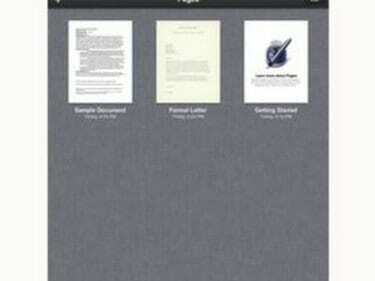
Stránky môžu otvárať viacero formátov súborov.
Vďaka balíku aplikácií iWorks pre iPad spoločnosť Apple neuveriteľne uľahčuje prezeranie, úpravu a prenos súborov balíka Microsoft Office medzi iPadom a počítačom Mac alebo PC. Každú z aplikácií si musíte zakúpiť samostatne, čo je malá cena za pohodlné prezeranie a upravovanie dôležitých dokumentov kdekoľvek a kedykoľvek. Aplikácia Pages je kompatibilná s Microsoft Word, aplikácia Numbers je kompatibilná s Microsoft Excel a aplikácia Keynote je kompatibilná s Microsoft PowerPoint. Je to skvelý spôsob, ako dokončiť domácu úlohu na poslednú chvíľu alebo doladiť veľkú prezentáciu.
Presuňte súbory Microsoft Office z počítača do iPadu
Krok 1
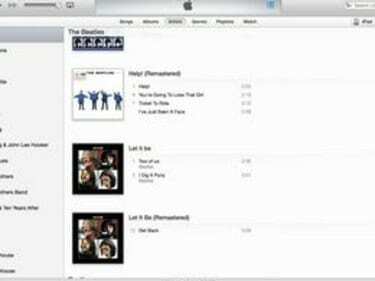
Začnite v iTunes.
Pripojte svoj iPad k počítaču pomocou kábla USB dodaného s iPadom. Otvorte iTunes.
Video dňa
Krok 2
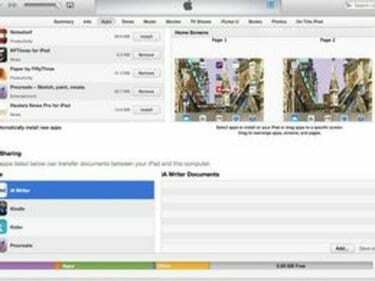
Zdieľanie súborov.
Vyberte svoj iPad kliknutím na tlačidlo „iPad“ v pravom hornom rohu iTunes. Vyberte kartu „Aplikácie“ a posúvajte sa po obrazovke nadol, kým sa nezobrazí „Zdieľanie súborov“.
Krok 3
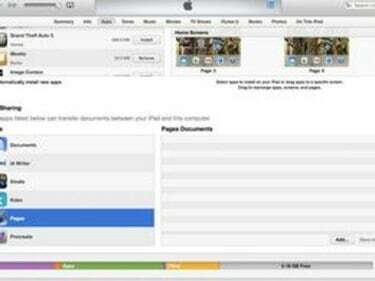
Vyberte aplikáciu.
Kliknite na názov aplikácie, ktorú budete používať na otvorenie súboru Microsoft Office. Napríklad vyberte „Stránky“ na zobrazenie a úpravu súboru Microsoft Word, „Čísla“ pre súbor Microsoft Excel a „Keynote“ pre súbor PowerPoint. Vyberte aplikáciu iWork, ktorá zodpovedá súboru, ktorý chcete importovať, a kliknite na „Pridať“.
Krok 4
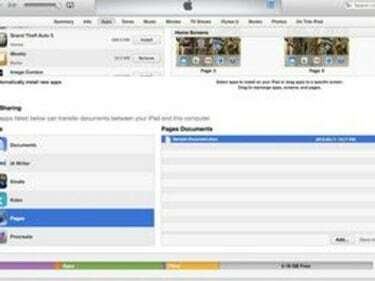
Vyberte súbor.
V dialógovom okne, ktoré sa zobrazí, vyberte súbor, ktorý chcete importovať, a kliknite na tlačidlo „Vybrať“. Súbor, ktorý ste práve importovali, sa zobrazí v poli „Dokumenty“ napravo od zoznamu aplikácií iWork.
Krok 5
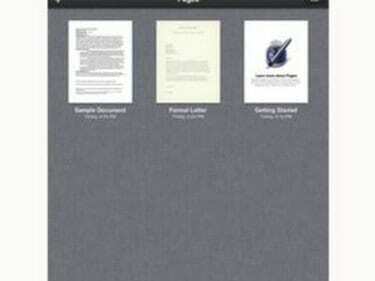
Vyberte aplikáciu iWork.
Odpojte iPad od počítača, vyberte aplikáciu iWork, ktorá zodpovedá súboru, ktorý ste práve importovali, a vyberte „Môj dokument“, „Tabuľky“ alebo „Prezentácie“. Stlačte ikonu priečinka v ľavom hornom rohu obrazovke. Vyberte súbor Microsoft Office, ktorý chcete importovať.
Presuňte súbory Microsoft Office z iPadu do počítača
Krok 1
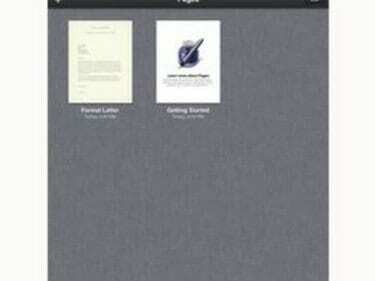
Vyberte aplikáciu iWork.
Vyberte aplikáciu iWork, ktorá zodpovedá súboru Microsoft Office, ktorý chcete preniesť z iPadu do počítača. Vyberte „Moje dokumenty“, „Tabuľky“ alebo Prezentácie.
Krok 2
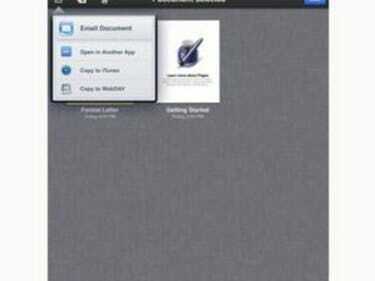
Nájdite súbor, ktorý chcete exportovať.
Prechádzajte súbormi, kým nenájdete súbor Microsoft Office, ktorý chcete exportovať. Klepnite na „Upraviť“, potom vyberte tento súbor a klepnite na tlačidlo „Akcia“.
Krok 3
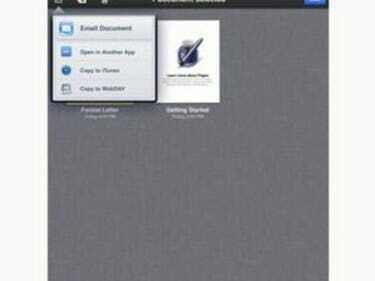
Vyberte formát balíka Office.
V zobrazenom dialógovom okne vyberte možnosť „Kopírovať do iTunes“. V ďalšom dialógovom okne, ktoré sa zobrazí, vyberte príslušný formát balíka Microsoft Office, do ktorého chcete exportovať súbor.
Krok 4
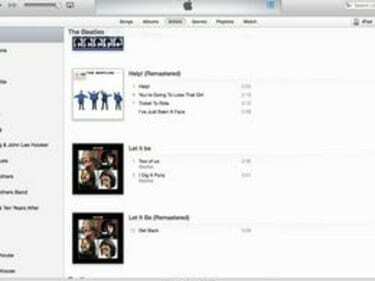
Otvorte iTunes.
Pripojte svoj iPad k počítaču pomocou kábla USB dodaného s iPadom. Otvorte iTunes. Vyberte svoje zariadenie pomocou tlačidla „iPad“ v pravom hornom rohu iTunes. Vyberte kartu „Aplikácie“.
Krok 5
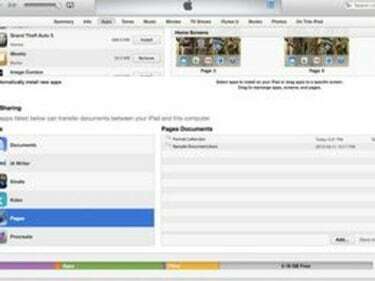
Zdieľajte súbor.
Prejdite nadol do spodnej časti obrazovky, kým sa nedostanete do časti Zdieľanie súborov. Vyberte názov aplikácie iWork, ktorý zodpovedá vášmu súboru Microsoft Office. Vyberte súbor Microsoft Office, ktorý chcete exportovať, a kliknite na „Uložiť do“. V dialógovom okne, ktoré sa objaví, vyberte umiestnenie súboru a kliknite na „Vybrať“.




